
- Pengarang John Day [email protected].
- Public 2024-01-30 09:58.
- Terakhir diubah 2025-01-23 14:49.
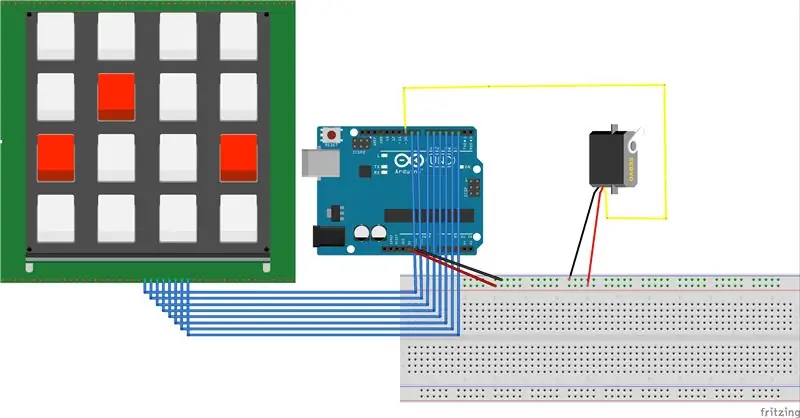
Dalam instruksi ini, seseorang akan dapat menekan tombol pada tombol dan tergantung pada karakter apa yang ditekan, motor servo akan berputar pada tingkat tertentu. Program akan terus mengulang setiap kali tombol ditekan.
Langkah 1: Bagian yang Dibutuhkan
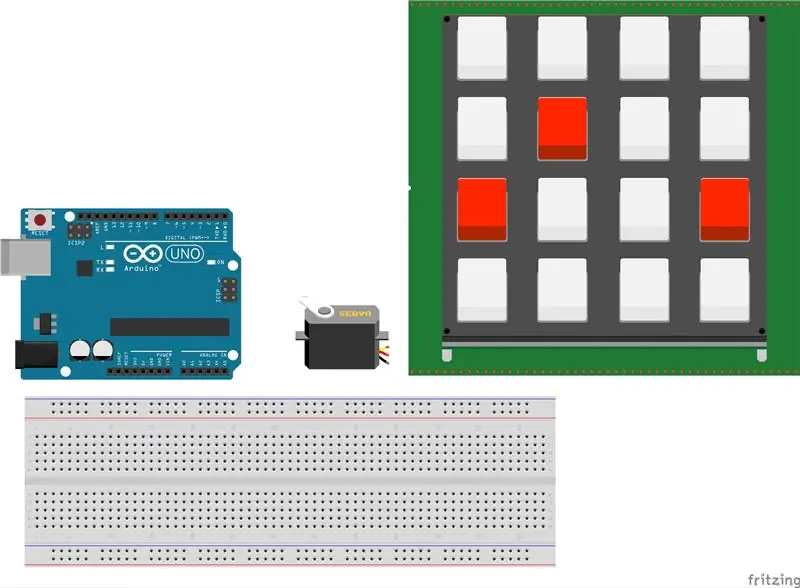
Instruksi ini cukup mudah dalam hal komponen. barang yang dibutuhkan akan meliputi:
1. pengontrol mikro arduino
2. 1 papan roti
3. keypad matriks 4x4
4. 1 servo mikro
5. terakhir, bermacam-macam kabel untuk menghubungkan semuanya
Langkah 2: Atur Keypad dan Servo
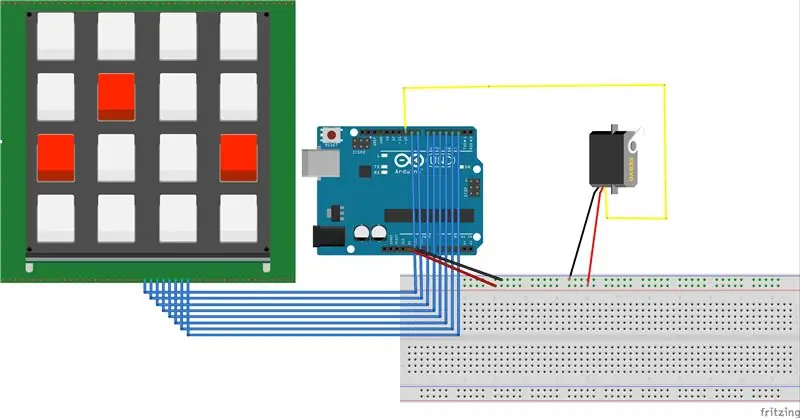
Pengaturannya juga lurus ke depan.
Saya tidak dapat menemukan keypad matriks 4x4 seperti yang saya gunakan dalam proyek ini, jadi ini adalah komponen terdekat yang dapat saya temukan.
tata letaknya sama persis sehingga selama Anda menghubungkan 8 pin dengan urutan yang benar, hasilnya akan tetap sama.
1. mulai dengan menghubungkan kabel dari keypad ke arduino. mulai dari pin terjauh di sebelah kiri keypad, sambungkan ke pin nomor 2 arduino. Anda akan melakukan ini untuk semua pin sampai Anda mendapatkan pin nomor 9 dari arduino. pastikan untuk mengamati diagram untuk pemahaman yang lebih baik.
2. sambungkan kabel merah dari pin 5v pada arduino ke rel positif pada breadboard.
3. sambungkan kabel hitam dari pin GND pada arduino ke rel negatif pada breadboard.
4. Terakhir, sambungkan kabel daya dan ground ke rel 5v dan gnd arduino. Kabel kuning tengah akan dialirkan ke pin nomor 10 arduino.
Langkah 3: Kode
Setelah semua komponen terhubung dengan benar, unduh kode dan jalankan program. Seperti disebutkan sebelumnya, setiap karakter keypad akan memutar servo ke posisi yang telah ditentukan sebelumnya. Servo ini tidak akan berputar 360 derajat penuh, melainkan hanya berputar 180 derajat.
Direkomendasikan:
Kunci Servo Keypad: 5 Langkah

Kunci Servo Keypad: Halo semuanya, semoga hari Anda menyenangkan. Jika tidak, mudah-mudahan Anda bisa mundur dengan pikiran terbuka untuk tutorial ini dan musik terapeutik. Pemrograman bisa merepotkan. Untungnya, tutorial ini tidak merepotkan, jadi Anda mungkin bisa
Penguncian Suspensi Servo Satu Tombol: 3 Langkah

Penguncian Suspensi Servo Satu Tombol: Sepeda gunung bersuspensi penuh memberikan pengendaraan yang mulus, tetapi sering kali memerlukan penguncian suspensi saat mengayuh menanjak. Jika tidak, suspensi terkompresi saat Anda berdiri di atas pedal, membuang-buang usaha itu. Pabrikan sepeda mengetahui hal ini, dan memberikan
2 Tombol Keypad untuk Osu!: 6 Langkah

2 Tombol Keypad untuk Osu!: Dalam tutorial ini, Anda akan mengetahui cara membuat Keypad 2 tombol untuk osu! Silahkan ikuti petunjuknya
Antarmuka Keypad Dengan 8051 dan Menampilkan Nomor Keypad dalam 7 Segmen: 4 Langkah (dengan Gambar)

Antarmuka Keypad Dengan 8051 dan Menampilkan Nomor Keypad dalam 7 Segmen: Dalam tutorial ini saya akan memberi tahu Anda tentang bagaimana kita dapat menghubungkan keypad dengan 8051 dan menampilkan nomor keypad dalam tampilan 7 segmen
Penempatan Servo Dengan Keypad: 3 Langkah

Penempatan Servo Dengan Keypad: Dalam instruksi ini kita akan membuat proyek yang akan mengontrol Servo Mikro dengan keypad yang menjalankannya dengan Arduino Uno. Bahan yang Digunakan: Arduino UnoBreadboard4x4 KeypadMicro-Servo
